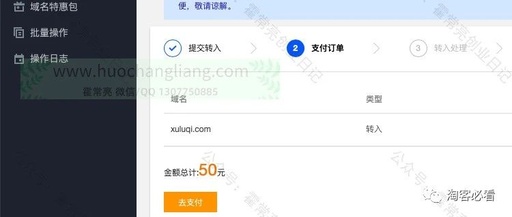海康网络存储服务器海康威视存储服务器取下一块硬盘对服务器有影响没?
如何通过管理口管理海康威视网络存储
通过ivms-4200作为监控客户端的录像存储设置比较简单,主要设置有以下几步:
第一步,设置“录像计划”;
1、在“主预览”界面,鼠标放置于需要录像的监控点画面上,下方会出现一个菜单栏,点击如下图所示的“监控点配置”按钮。
2、点击“录像计划”,勾选“设备本地录像”,通过“自定义”方式(设置录像模板)设置需要录像的时间段和录像类型,设置完成后点击“保存”按钮。(下一步简单介绍一下通过自定义方式设置录像计划(录像模板)的方法)
3、如下图所示,可以看到,此处设置的录像方式为每天的上午8点30至晚上20点为定时录像(即这个时间段一直在录像),其他时间段(0点至8点30和20点至24点)录像方式为移动侦测(即画面中只有活动的物体时才会录像,若画面静止则不录像)。
如果选择最上方的“全天模板”,则全天都进行录像。(问题中型号的摄像头全天录像一个监控点一天差不多需要30G,四个摄像机都进行全天录像的话你分配的硬盘空间录不了一天,所以建议采用移动侦测的方式录像)。
第二步,设置录像的存储位置;
1、进入“系统配置”。有两种方式:①在“控制面板”中点击“系统设置”;②点击主菜单中的“系统”,选择“系统配置”。
2、切换到“文件”选项卡下,如下图所示将“视频文件保存路径”设置为自己想要的存储位置。下面两个保存路径最好设置成跟视频文件保存路径相同的位置。
第三步,打开录像按钮。
1、鼠标放置于需要录像的画面上,在出现的菜单中点击“开始录像”按钮。
2、“开始录像”按钮变成如下图所示,按钮上出现一个字母“R”,只要是这个状态,表示是在录像,如果想关闭录像,再点击这个按钮即可。
3、如果想要查询录像,按照自己设置的保存路径,找到保存录像的文件夹,使用视频播放器根据视频文件的文件名(文件名里指示录像的时间)播放即可。
注意:如果需要一直录像,电脑是不能关的,必须一直处于开机状态,同时,ivms-4200客户端必须一直保持运行,不能关闭。电脑或客户端如果关闭,就不会进行录像。
一个NAS的网络存储服务器,但是怎么把它和电脑连接
nas用网线连接到电脑的局域网中,即:nas和电脑使用同一个路由器。通过特定软件或网址访问nas。具体请查看nas说明书。
海康威视存储服务器取下一块硬盘对服务器有影响没?
若不是盘组的话只是可存储量变少了,若是盘组的也要具体看是怎么组的raid
页面地址:http://www.youmibao.com/d/31263/875.html
- 上一篇: 北安市疫情北安在黑龙江的哪里
- 下一篇: 广西电信宽带查询广西电信宽带